Cách tải file từ Google Drive bằng IDM trên máy tính
IDM là công cụ hỗ trợ download tuyệt vời được sử dụng phổ biến hiện nay giúp bạn rút ngắn thời gian download dữ liệu trên internet một cách đang kể. Bạn cần download một file dữ liệu có dung lượng lớn từ Google Drive và chắc hẳn bạn sẽ nghĩ ngay đến công cụ này. Tuy nhiên thông thường khi bạn nhấn download thì chức năng download mặc định của trình duyệt được bật lên thay vì việc IDM tự động bắt link để bạn có thể tải về một cách nhanh chóng. Để sử dụng IDM cho việc tải file từ Google Drive chúng ta phải qua một vài bước thiết lập, dưới đây là hướng dẫn chi tiết giúp bạn có thể thực hiện được việc này:
Ở đây chúng ta sẽ thực hiện với trình duyệt được sử dụng nhiều nhất là Google Chrome, với những trình duyệt khác như Firefox hay Cốc Cốc tuy có một vài thay đổi nhưng về cơ bản bạn vẫn có thể áp dụng theo cách này.
Trước tiên bạn cần bật hoặc cài phần mềm IDM phiên bản mới nhất cho trình duyệt của mình tại đây: Download IDM.
Tiếp theo mở Google Drive và nhấn vào phần download file bạn muốn tải về.
Khi chức năng download của trình duyệt được bật lên, bạn click phải chuột vào file đang tải và chọn Hủy
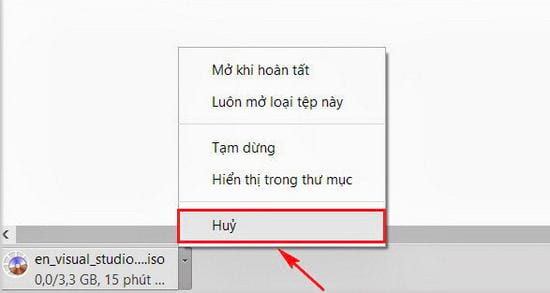
Bạn để ý sang phía bên phải và nhấn vào đường link Hiển thị tất cả tải xuống (Ở phiên bản Chrome mới sẽ là “Hiển thị tất cả” )
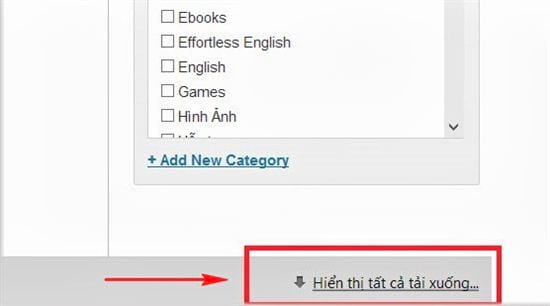
Trình duyệt chuyển sang tab hiển thị danh sách bạn đã tải trên Chrome. Bạn click phải chuột vào file vừa hủy và chọn Download with IDM.

Như vậy IDM sẽ bắt link và bạn đã có thể tải file bạn muốn từ Google Drive bằng IDM
Trường hợp bạn click phải chuột nhưng không xuất hiện lựa chọn Download with IDM lý do là bạn đã chưa kích hoạt tiện ích (add-on) IDM trên trình duyệt. Để hiểu rõ hơn về cách kích hoạt tiện ích này bạn có thể tham khảo cách Bật IDM CC trên Firefox, Google Chrome tại đây
Originally posted 2021-09-25 15:32:08.
- Share CrocoBlock key trọn đời Download Crocoblock Free
- Cung cấp tài khoản nghe nhạc đỉnh cao Tidal Hifi – chất lượng âm thanh Master cho anh em mê nhạc.
- Cách lấy số điện thoại bạn bè từ Zalo nhanh chóng, mới nhất – friend.com.vn
- Cách chia USB thành nhiều ổ nhỏ không cần phần mềm – Góc Info
- Cách Mở Khóa Facebook Vi phạm tiêu chuẩn cộng đồng nhanh
- Cách ghost Win 7, ghost Windows 7 bằng đĩa Hiren Boot’s CD
- Share tài khoản SCTV Online VIP miễn phí 2022
Bài viết cùng chủ đề:
-
Làm Sim Sinh Viên,Chuyển đổi gói cước Viettel,Vinaphone,Mobile tại simredep.vn
-
Những phim có cảnh sex trần trụi bị cấm phát hành trên thế giới
-
Mạch đếm sản phẩm dùng cảm biến hồng ngoại – Học Điện Tử
-
6 Mẹo dân gian chữa rướn ở trẻ sơ sinh khi ngủ tự nhiên an toàn
-
Sao kê tài khoản ngân hàng ACB-những điều cần biết
-
Acer Iconia B1-723 – Chính hãng | Thegioididong.com
-
Cách khắc phục lỗi Voz không vào được bạn không nên bỏ qua
-
Tắt mở màn hình iPhone cực nhanh, không cần phím cứng – Fptshop.com.vn
-
[SỰ THẬT] Review bột cần tây mật ong Motree có tốt không?
-
Cách rút gọn link Youtube
-
Chèn nhạc trong Proshow Producer, thêm nhạc vào video
-
Hack Stick War Legacy Full Vàng Kim Cương Tiền ❤️ 2021
-
Cách chuyển font chữ Vni-Times sang Times New Roman
-
Du lịch Thái Lan nên đi tour hay đi tự túc? – BestPrice
-
Cách reset Wifi FPT, đặt lại modem wifi mạng FPT
-
9 cách tra số điện thoại của người khác nhanh chóng, đơn giản – Thegioididong.com
















